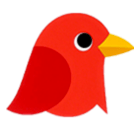轻松重装 win11,告别繁琐步骤!重装操作系统往往是一个耗时费力的过程,尤其对于电脑小白而言。但是,现在有了小白三步装机版软件,一切变得如此简单!php小编小新将在此文详细介绍小白三步装机版的使用方法,手把手教你轻松重装 win11 系统,即使你是电脑新手,也能轻松上手。继续阅读,立即告别繁琐的重装步骤,让你的电脑焕发新生!
准备工作:
- 系统版本:Windows 11
- 软件:小白三步装机版(请提前从官网下载并安装,运行前关闭杀毒软件)
重装Win11系统步骤:
- 启动小白三步装机版: 双击打开软件,选择Win11系统镜像下载并安装。
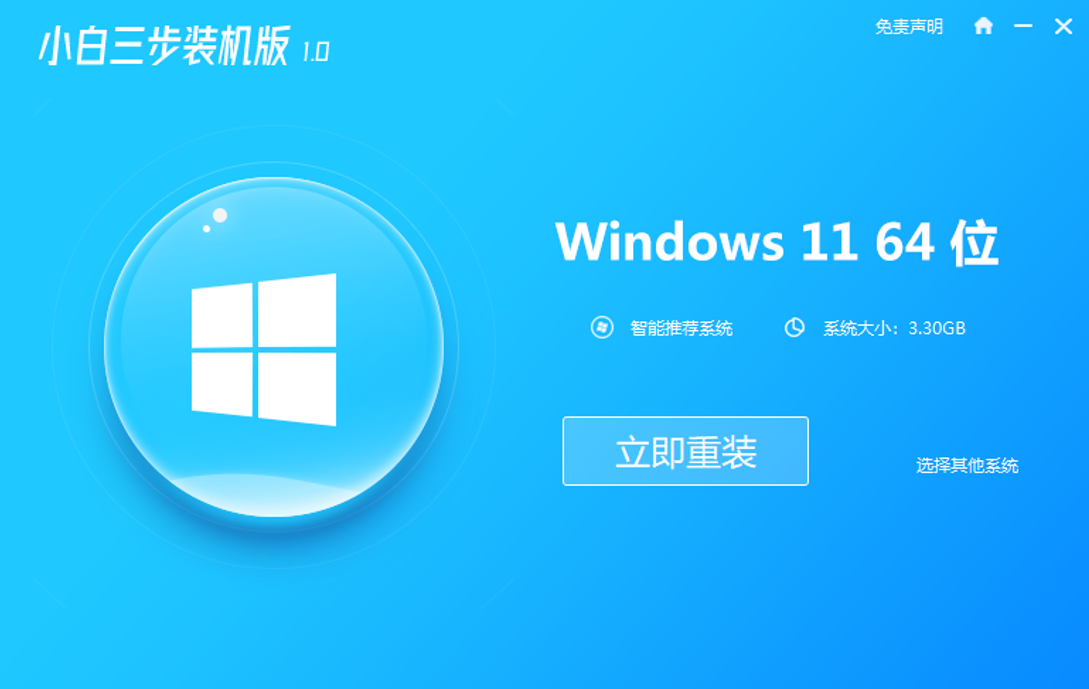
- 下载系统镜像: 软件将自动下载Win11系统镜像文件,请耐心等待。
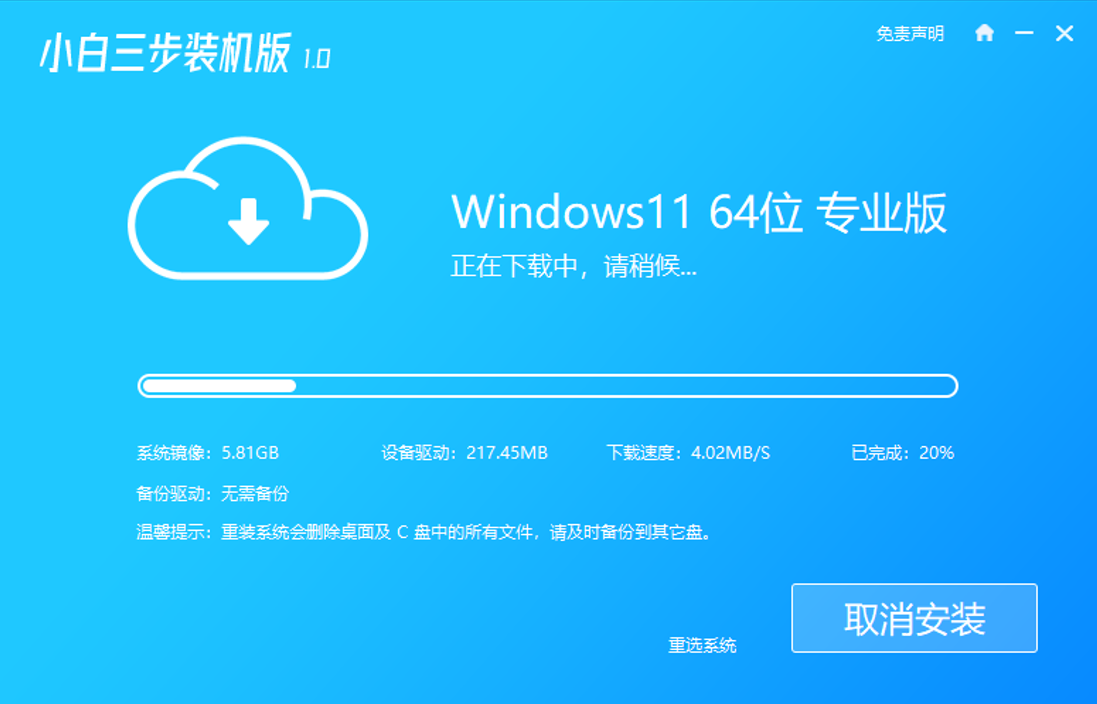
- 自动部署环境: 软件自动部署安装环境,完成后点击“重启电脑”。
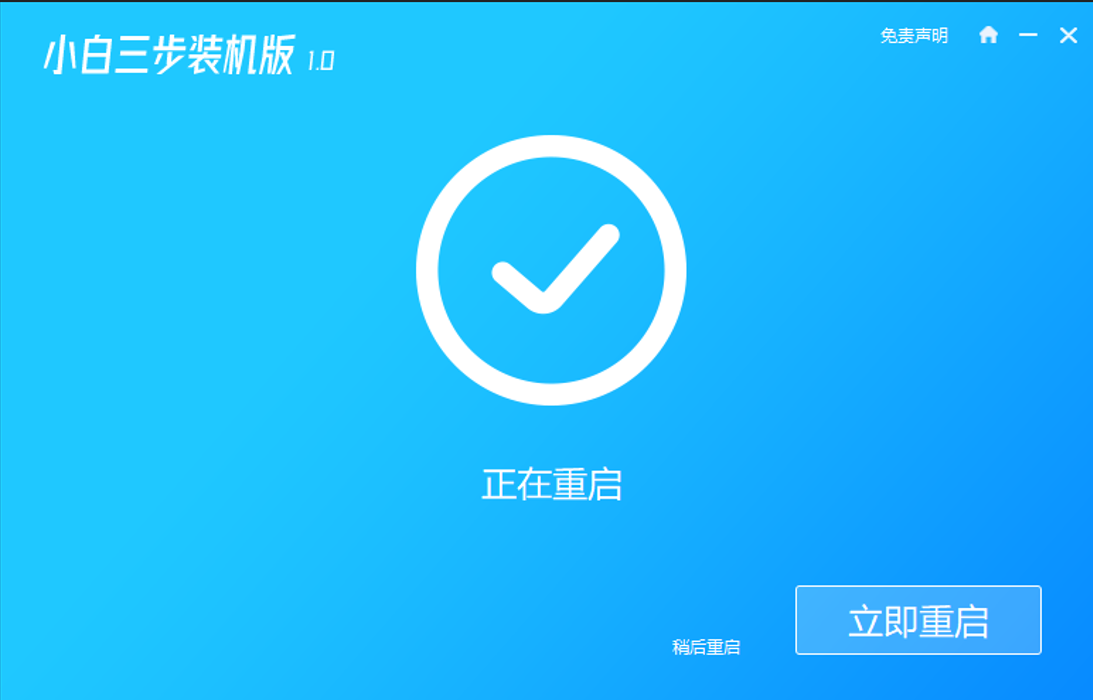
- 进入PE系统: 重启后,选择“XiaoBai PE-MSDN”并按回车键进入PE系统。
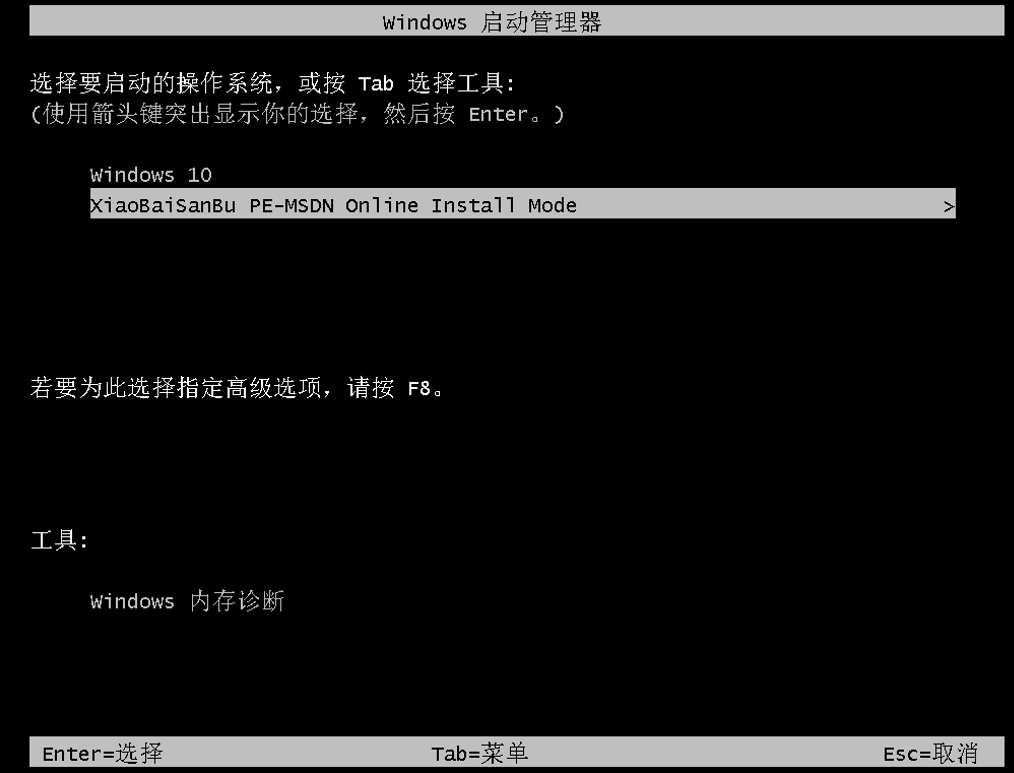
- 自动安装系统: PE系统会自动完成系统安装,完成后再次重启电脑。
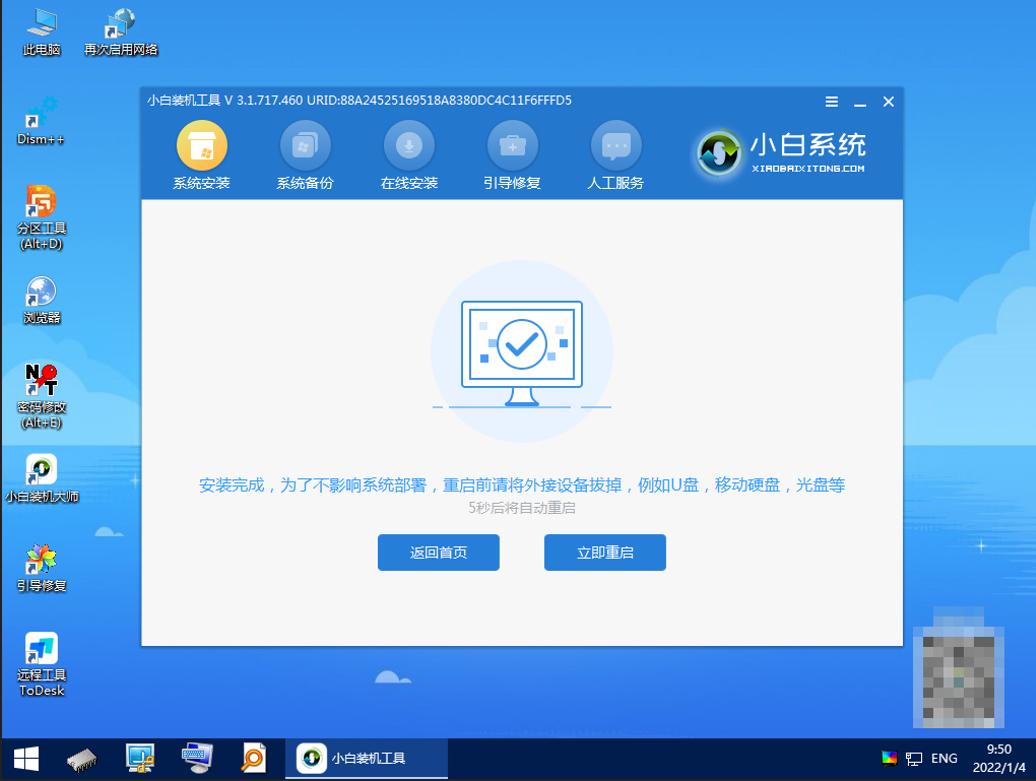
- 系统启动: 经过多次重启后,进入Win11系统桌面,表示安装成功。
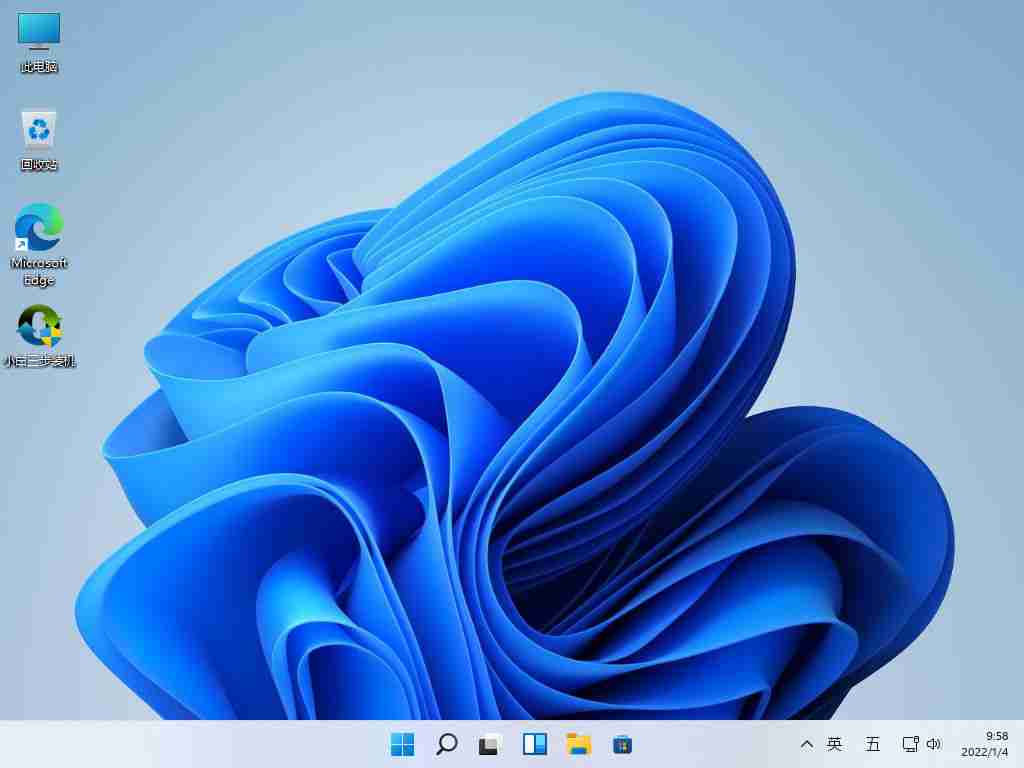
重要提示:
- 引导模式与分区: 请确保电脑引导模式(legacy/UEFI)与分区类型(MBR/GPT)匹配,否则可能无法引导系统。
- 网络连接: 安装过程中需要网络连接下载系统文件。
- 杀毒软件: 安装前请关闭所有杀毒软件。
- 数据备份: 重装系统前务必备份重要数据!
总结:
通过小白三步装机版,重装Win11系统变得如此简单快捷! 本教程步骤清晰,操作简便,即使是电脑新手也能轻松上手。 记住,数据备份是重装系统前最重要的步骤!
以上就是怎么重装系统win11,重装系统win11的步骤和详细教程的详细内容,更多请关注php中文网其它相关文章!

Windows激活工具
Windows激活工具是正版认证的激活工具,永久激活,一键解决windows许可证即将过期。可激活win7系统、win8.1系统、win10系统、win11系统。下载后先看完视频激活教程,再进行操作,100%激活成功。
来源:php中文网

本文内容由网友自发贡献,版权归原作者所有,本站不承担相应法律责任。如您发现有涉嫌抄袭侵权的内容,请联系admin@php.cn
最新问题
热门推荐
热门教程
更多>
相关推荐
热门推荐
最新课程
-
 Apache和MySQL安装使用教程52431次学习
Apache和MySQL安装使用教程52431次学习 收藏
收藏
-
 Composer安装与使用101676次学习
Composer安装与使用101676次学习 收藏
收藏
-
 jQuery插件与封装技术14011次学习
jQuery插件与封装技术14011次学习 收藏
收藏